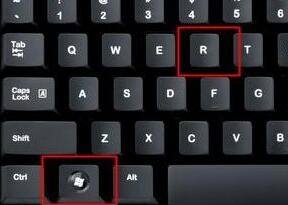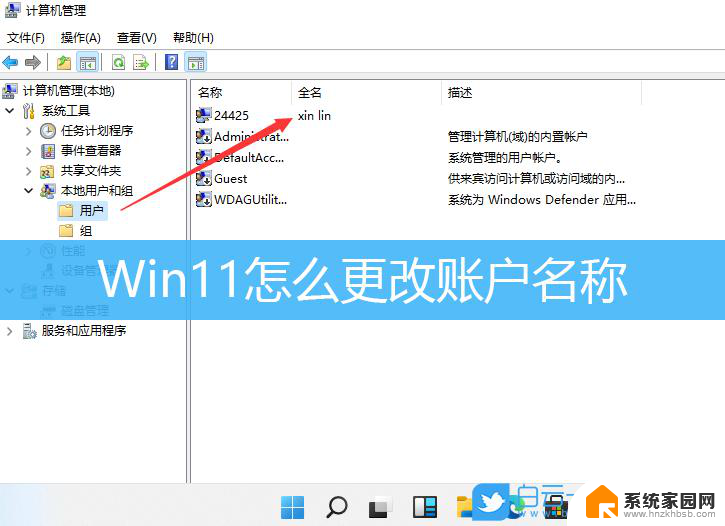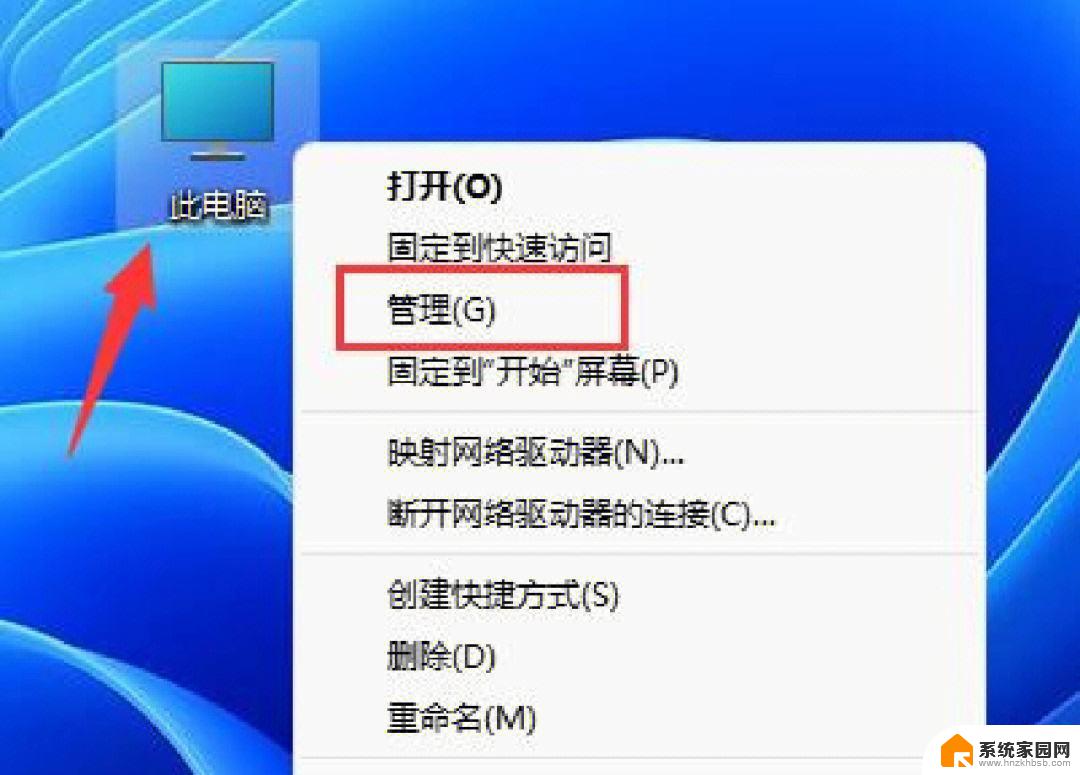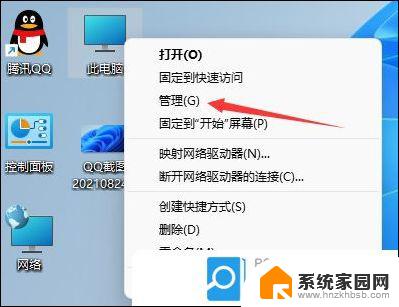win11家庭版用户管理 如何在Win11家庭版中开启管理员权限
win11家庭版用户管理,如何在Win11家庭版中开启管理员权限是许多用户关注的问题,Win11家庭版相比专业版在权限管理方面存在一定的限制,用户可能会受到一些操作上的困扰。通过一些简单的步骤,我们可以轻松地激活管理员权限,从而获得更多的操作自由。本文将介绍在Win11家庭版中开启管理员权限的方法,帮助用户充分发挥操作系统的功能,并更好地应对日常的计算需求。无论是安装软件、更改系统设置,还是管理文件和文件夹,拥有管理员权限都能为我们带来更好的用户体验和操作效果。接下来让我们一起来了解如何在Win11家庭版中开启管理员权限吧!
方法一
1、点击开始菜单,选择“设置”。
2、在设置窗口中,打开“帐户”。
3、进入帐户窗口后,切换至“家庭和其他用户”项。点击其他用户下的本地帐户→更改帐户类型。
4、最后将本地帐户设置为管理员并确定生效即可。
方法二
1、首先按下键盘上的“win+r”组合键打开运行。

2、接着在弹出的运行框中输入“gpedit.msc”,按下回车确定。(Win11家庭版组策略编辑器开启方法)
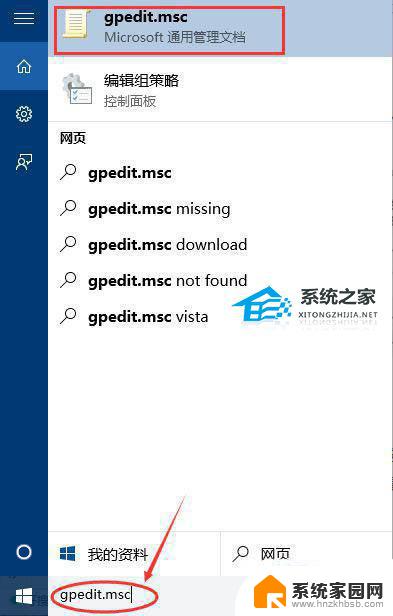
3、在组策略编辑器中依次进入“计算机配置->Windows设置->安全设置->本地策略->安全选项”。
4、进入安全选项后双击右侧的“管理员账户状态”。
5、在管理员账户状态中,勾选“以启用”。再点击下方“确定”保存即可获得管理员权限。
以上就是Win11家庭版用户管理的全部内容,如果您遇到了这种情况,您可以按照我们的步骤来解决问题,这是非常简单和快速的,一步到位。